Как включить режим просмотра для чтения в Интернете Samsung?
Узнайте, как включить режим чтения или просмотр в режиме чтения в Интернет-браузере Samsung. Вы можете настроить параметры просмотра для читателя в соответствии с вашими потребностями и стилем, как книга.
Любой, кто проводит большую часть времени в веб-серфинге, может знать, что многие веб-сайты показывают много рекламы, ссылок или другой отвлекающей информации, которая может не иметь отношения к просматриваемой вами теме. Это раздражает, поскольку делает веб-страницу непонятной и мешает вам получить доступ к нужной информации.
Программы для Windows, мобильные приложения, игры - ВСЁ БЕСПЛАТНО, в нашем закрытом телеграмм канале - Подписывайтесь:)
Чтобы сделать чтение приятным, Samsung Internet предлагает упрощенный режим чтения, в котором вы можете просматривать чистый контент без рекламы или всплывающих окон.
Я активный блоггер и каждый день часами читаю блоги. Некоторые веб-сайты мешают моему беглому чтению и уровню комфорта из-за рекламы, визуального беспорядка и отсутствия доступа к чистому контенту.
Однажды я читал статью, в которой рассказывается о важности режима чтения в Samsung Internet. Я решил включить режим просмотра читателя в Интернете Samsung. Удивительно, но в режиме чтения все сообщения в блоге были переформатированы и скрыты элементы, вызывающие беспокойство, и отображено основное содержимое страницы.
Режим чтения Samsung Internet также имеет дополнительные настройки, которые позволяют настроить внешний вид во время чтения. Можно сделать вывод как растопку.
Включить режим чтения в Интернете Samsung
Режим чтения встроен в Интернет-браузер Samsung. Если сообщение в блоге, которое вы просматриваете, поддерживает режим чтения, вы увидите значок просмотра в конце URL-адреса веб-сайта.
Вот шаги, чтобы включить режим чтения в Samsung Internet:
- Запустите Samsung Internet на своем смартфоне Android.
- Открыть сайт для которого вы хотите включить режим чтения.
- Коснитесь значка режима чтения в строке URL-адреса.

Это включит режим просмотра в Samsung Internet. Теперь окно браузера будет содержать только основное содержимое веб-страницы, без рекламы и без всплывающих окон.
После включения режима просмотра для читателя вы сможете настроить веб-страницу, включая цвет фона, размер шрифта и семейство шрифтов по вашему выбору. Чтобы выполнить настройку, нажмите кнопку Tt, доступную в конце URL-адреса веб-сайта.
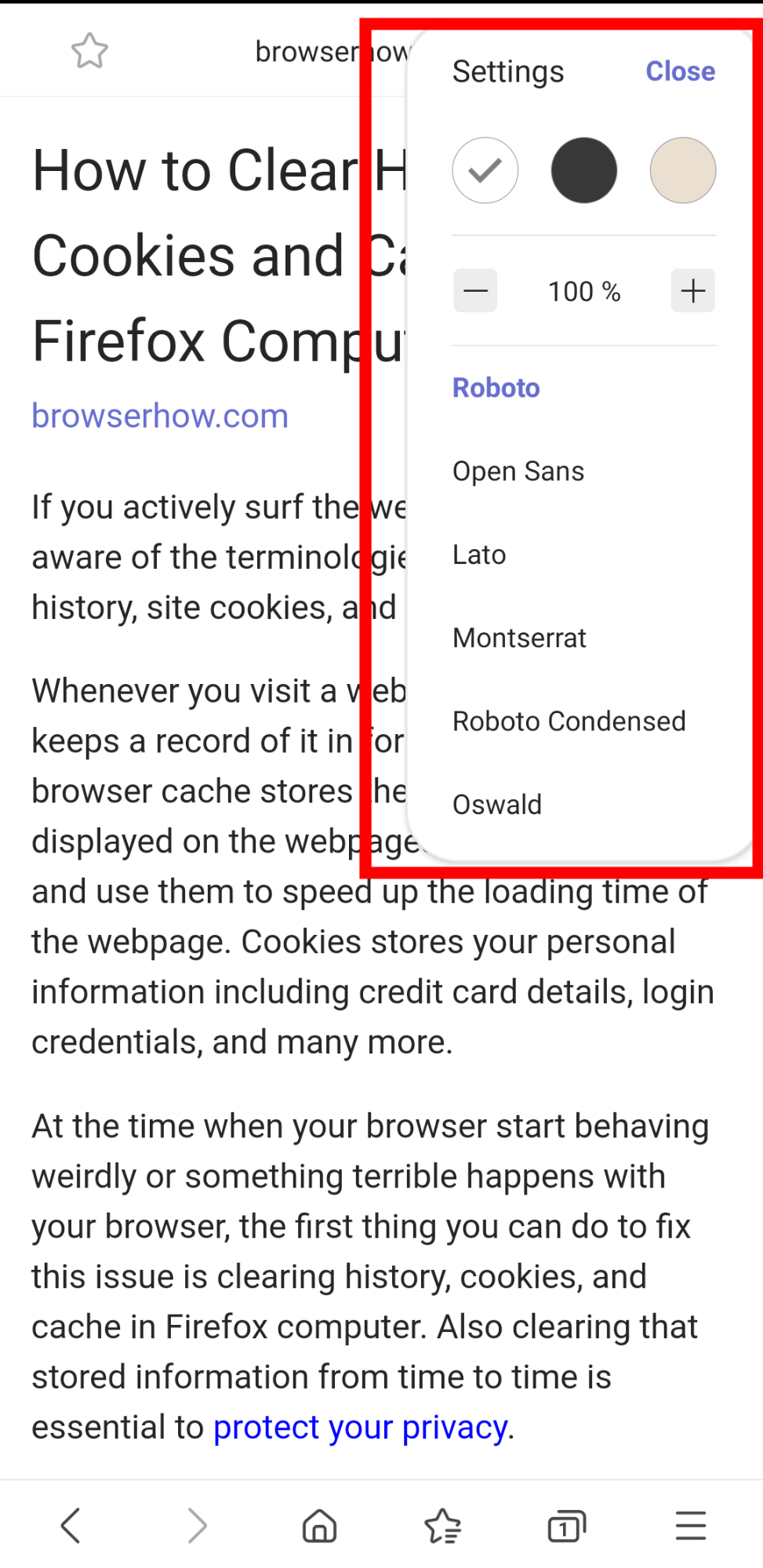
Вы можете отключить режим чтения в Samsung Internet, щелкнув тот же значок, который вы нажимали, чтобы включить его. Это приведет к нормальному режиму работы сайта.
Итог: Samsung Internet Reader Mode
Режим чтения в Интернете Samsung действительно полезен для просмотра веб-сайтов, не отвлекаясь. Вы можете читать длинное содержимое веб-страницы, не видя нерелевантной рекламы или всплывающих окон.
После того, как я познакомился с этой функцией, моя беглость чтения и навыки чтения резко улучшились. Кроме того, моя скорость чтения значительно улучшилась. Вы будете удивлены, узнав, что веб-страницы будут загружаться быстрее, когда включен режим просмотра для читателя.
Каким был ваш опыт работы с упрощенным режимом просмотра для чтения в Интернете от Samsung? Какие изменения вы заметили при включении режима просмотра для читателей?
Наконец, вот рекомендуемые веб-браузеры для вашего компьютера и мобильного телефона, которые вам стоит попробовать.
Программы для Windows, мобильные приложения, игры - ВСЁ БЕСПЛАТНО, в нашем закрытом телеграмм канале - Подписывайтесь:)





